word怎么破译密码保护
发布时间:2016-12-20 01:57
相关话题
Word软件提供的文档保护功能在一定程度上确保了文件的安全,但是如果有一天自己忘记了当初设置的保护文档密码,该怎么办呢?那么下面就由小编给大家分享下word破译密码保护的技巧,希望能帮助到您。
word破译密码保护步骤如下:
步骤一:编辑好需要加密的文档

步骤二:然后点击另存为

步骤三:选择文档存储路径,然后编辑文档名字,点击如图所示的工具

步骤四:选择“常规选项”,如图所示

步骤五:然后就可以设置密码了,这里可以设置两个密码,一个是打开密码,一个是修改密码,按照步骤来设置即可,这里就可以编辑好加密文档了

步骤六:这里先新建一个word文档,如图所示
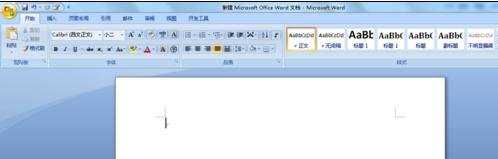
步骤七:然后点击“插入”,选择“对象”,在点击“文件中的文字”如图所示

步骤八:然后找到加密的文件,添加进去
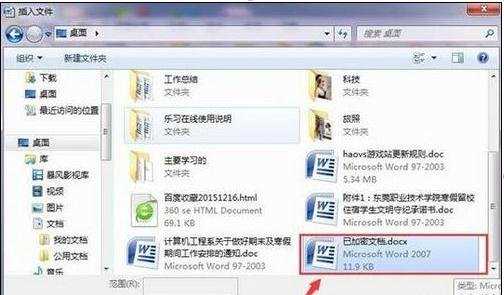
步骤九:然后进可以看到新建的word文档跟原来的文档一样了,同时还可以编辑,这样就想到于破译了


word怎么破译密码保护的评论条评论